哔哩哔哩B站截取动画和截屏录制GIF图的方法
哔哩哔哩是国内知名的视频弹幕网站,用户可以在这里找到许多欢乐,深受小伙伴的喜爱,可是,不少朋友依然不知道怎么截取动画和截屏录制GIF图,小编今天给大家分享解决这个问题的方法。
具体如下:
1. 首先,我们在手机里找到“哔哩哔哩”图标,点击进入主界面,接着,如图箭头所示,我们选择屏幕左上方的头像按钮。
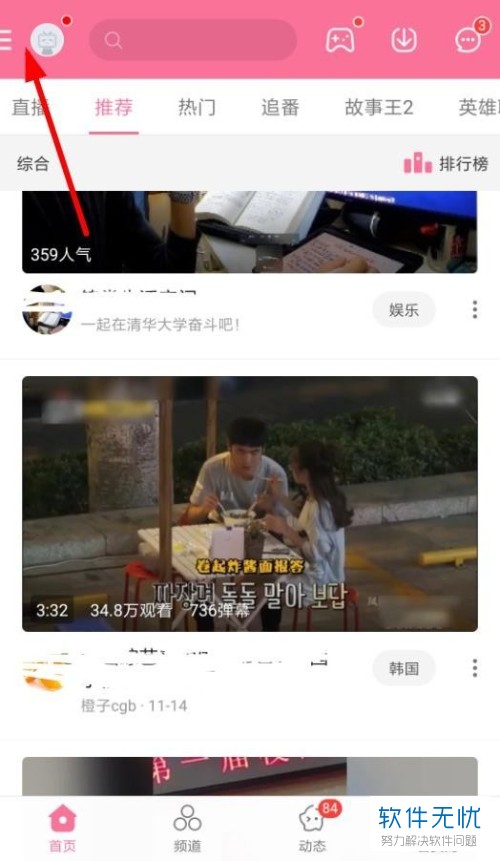
2. 第二步,完成上一步后,我们选择新界面左下方的“设置”选项。
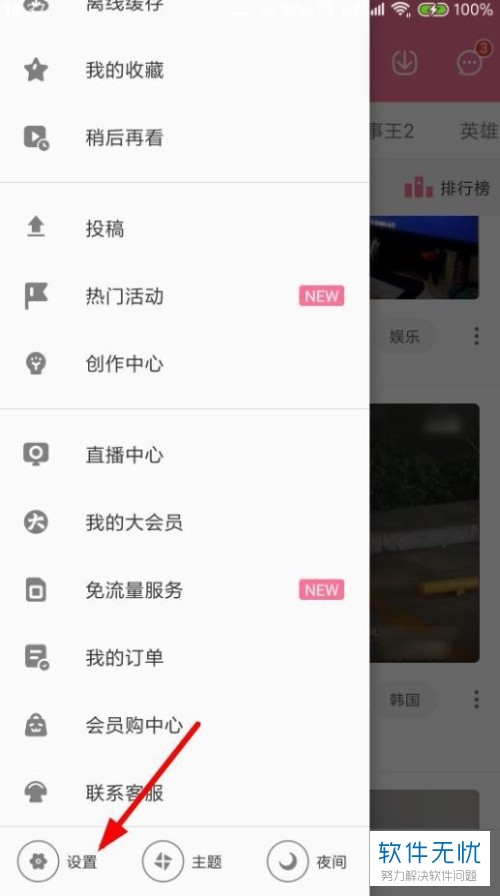
3.第三步,完成上一步后,我们选择新界面中的“播放设置”选项。
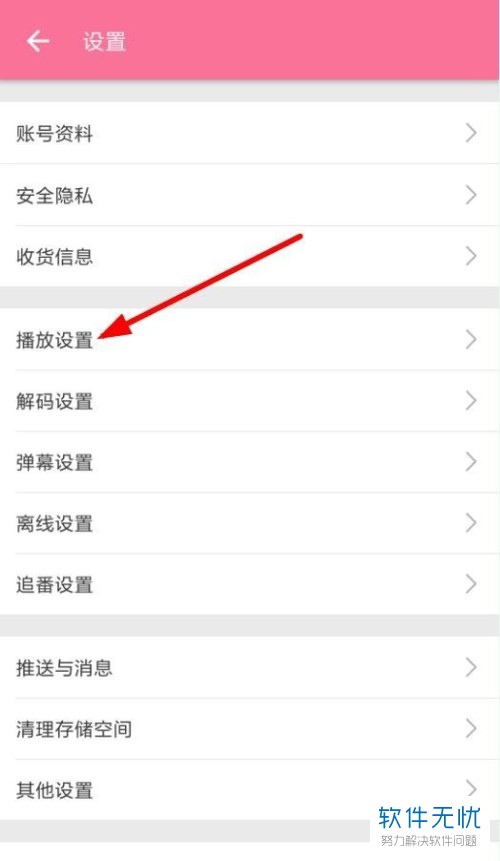
4.第四步,此时我们已经来到如图所示的新界面,请打开“启用截图/gif录制功能”这一项。
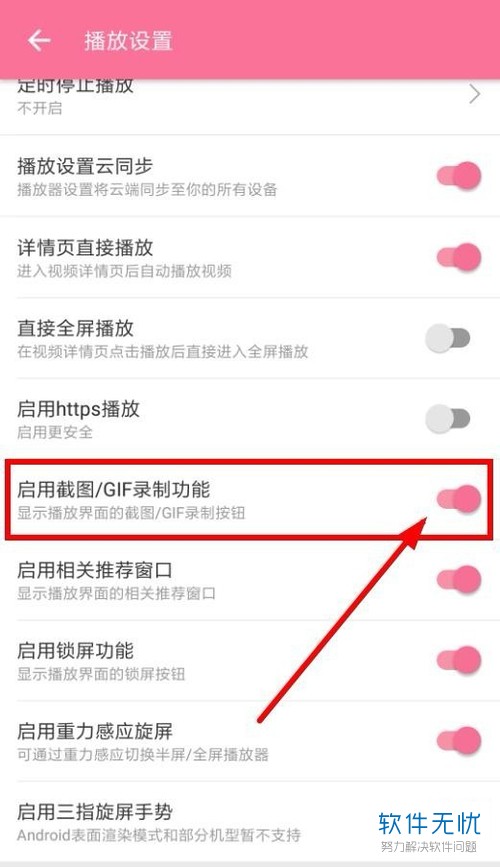
5. 第五步,接下来请大家全屏播放想要截图的视频片段,接着请选择屏幕右边的“截图”按钮。
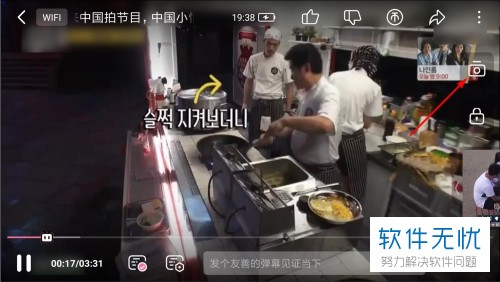
6. 第六步,完成后请将此视频保存在手机中,我们也可以选择分享给好友。
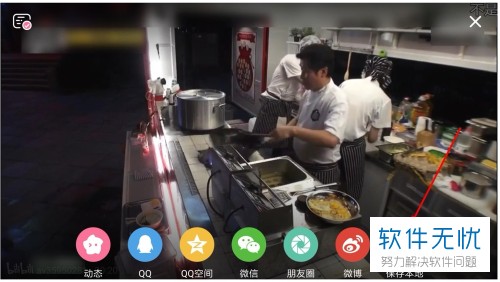
7. 最后,请大家一直按住“截图”按钮,这样我们就能进行GIF图的录制了。
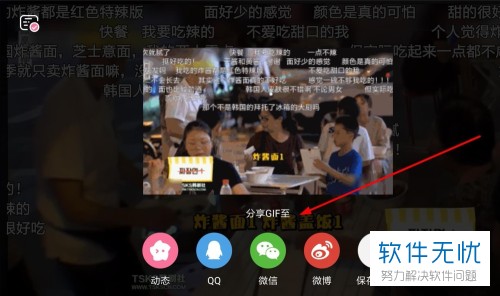
以上就是哔哩哔哩B站截取动画和截屏录制GIF图的方法。
分享:
相关推荐
- 【其他】 WPS表格乱码怎么恢复正常格式 05-07
- 【其他】 WPS表格可输出为图片吗 05-07
- 【其他】 WPS表格卡顿严重怎么解决方法 05-07
- 【其他】 WPS表格加密码怎么设置密码 05-07
- 【其他】 WPS表格函数计算怎么用 05-07
- 【其他】 WPS表格画线条在哪里 05-07
- 【其他】 WPS表格后缀名是什么 05-07
- 【其他】 WPS表格高级筛选怎么操作步骤 05-07
- 【其他】 WPS表格功能键灰色怎么恢复 05-07
- 【其他】 WPS表格公式加减乘除自动生成 05-07
本周热门
-
iphone序列号查询官方入口在哪里 2024/04/11
-
输入手机号一键查询快递入口网址大全 2024/04/11
-
oppo云服务平台登录入口 2020/05/18
-
苹果官网序列号查询入口 2023/03/04
-
mbti官网免费版2024入口 2024/04/11
-
outlook邮箱怎么改密码 2024/01/02
-
计算器上各个键的名称及功能介绍大全 2023/02/21
-
光信号灯不亮是怎么回事 2024/04/15
本月热门
-
iphone序列号查询官方入口在哪里 2024/04/11
-
输入手机号一键查询快递入口网址大全 2024/04/11
-
oppo云服务平台登录入口 2020/05/18
-
苹果官网序列号查询入口 2023/03/04
-
光信号灯不亮是怎么回事 2024/04/15
-
steam账号怎么注册 2023/02/27
-
fishbowl鱼缸测试网址 2024/04/15
-
mbti官网免费版2024入口 2024/04/11
-
outlook邮箱怎么改密码 2024/01/02
-
网线水晶头颜色顺序图片 2020/08/11












